Notez cet article :
3.2/5 | 12 avis
Cet article vous a été utile ?
Oui
Non
Vous avez noté 0 étoile(s)

Sommaire
Procédure
En cas de problème, nous vous invitons à contacter notre support technique par ticket. Vous pouvez suivre l'état d'avancement de votre ticket directement depuis votre espace client. Vous avez également la possibilité d'y répondre, d'apporter des précisions ou de fermer la conversation si votre problème a été résolu.
1. Connectez-vous à votre espace client LWS Panel
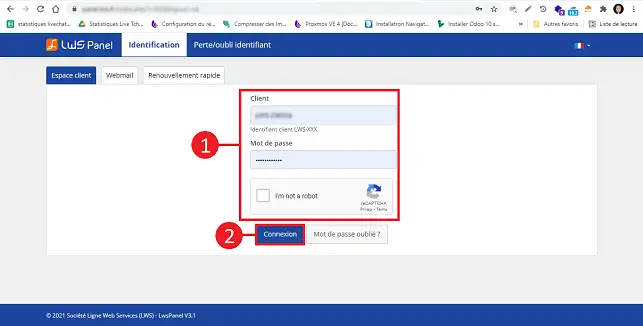
2. Cliquez ensuite sur "Assistance" en haut de page.
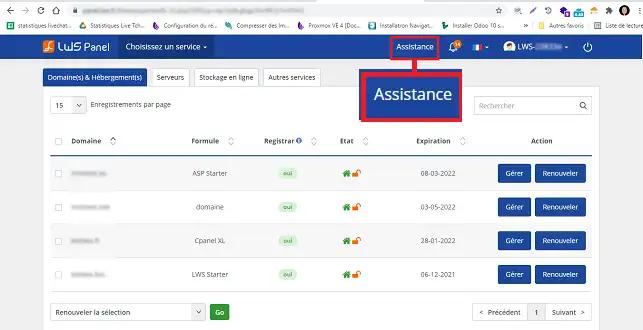
3. Cliquez ensuite sur Support Technique.
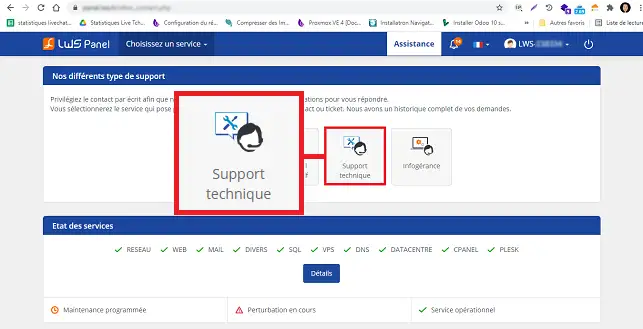
4. Cliquez sur Lire la réponse ou Revoir/ Répondre si vous avez déjà consulté la réponse
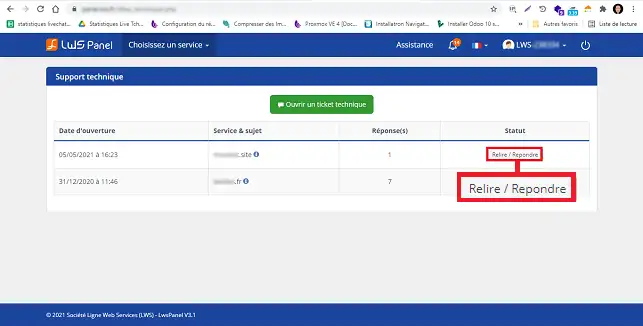
5. Rendez-vous tout en bas à la dernière conversation, remplissez le formulaire pour apporter des précisions à votre demande puis cliquez sur Répondre.
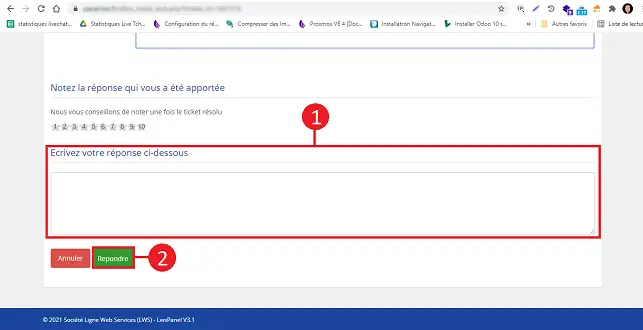
Vous êtes désormais en mesure de suivre l'état d'avancement de votre demande, mais aussi d'y répondre par le biais de votre espace client avec LWS. Une réponse est apportée dans les 4 heures ouvrées maximum suivant l'ouverture de votre ticket.
N'hésitez pas à partager vos remarques et vos questions !
Notez cet article :
3.2/5 | 12 avis
Cet article vous a été utile ?
Oui
Non
2mn de lecture
Contacter le support via votre espace client
13mn de lecture
Comment installer TeamViewer
1mn de lecture
Comment utiliser RustDesk pour vos télémaintenance ?
Bonjour, merci pour votre question.
Pour associer un nom de domaine à votre messagerie professionnelle Email Pro :
Pour en savoir plus sur ce sujet, je vous invite à regarder la documentation dédiée à cette problématique ⇒ (https://aide.lws.fr/a/1744)
Si vous souhaitez avoir une assistance, vous pouvez nous contacter sur notre support depuis votre espace client (https://aide.lws.fr/a/268)
Bonjour,
Je vous remercie pour votre message.
Je suis désolé de l'inconfort que vous rencontrez pour vous connecter.
Dans une telle situation, je pense qu'un trop grand nombre d'essais a conduit à un blocage concernant votre compte client.
Je vous invite à nous contacter au +331 77 62 30 03 étant donné que l'accès à votre compte est impossible, votre dossier sera transmis à un spécialiste compte client.
Précisez un numéro sur lequel vous serez joignable.
Cordialement, L'équipe LWS